开机的时候总是有很多软件自己启动,但又不知如何去禁止软件启动,然而在杀毒软件里又找不到那个软件不够详细,接下来一键安装系统小编就来告诉大家win开机启动项设置的解决方法。
1、开始、运行或者菜单键+R都可以,对话框输入“msconfig“回车键确定;

我们点击”有选择的启动“,然后切到”服务“选项将没用的系统程序关掉;。更多精彩内容推荐:电脑重装系统步骤。
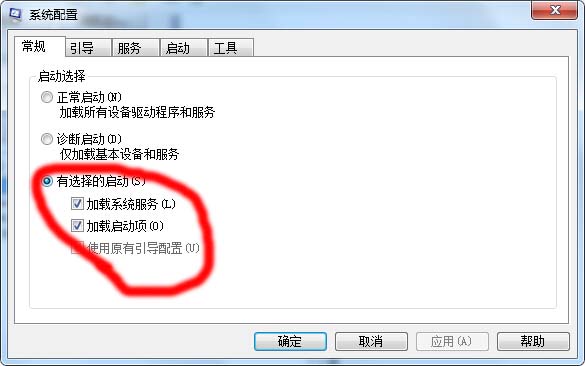
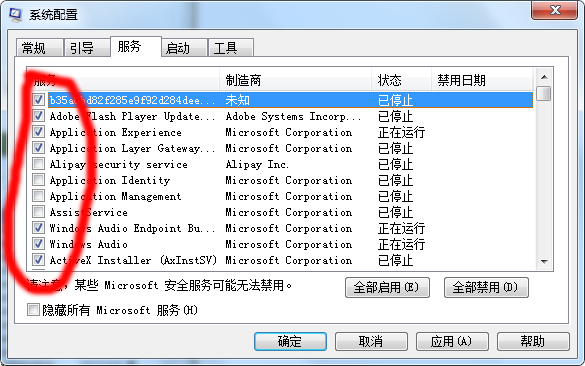
选择”启动“将不必要的电脑开机自动运行软件或者游戏禁止了;来提高电脑开机的速度,完成之后,确定”重新启动电脑“。
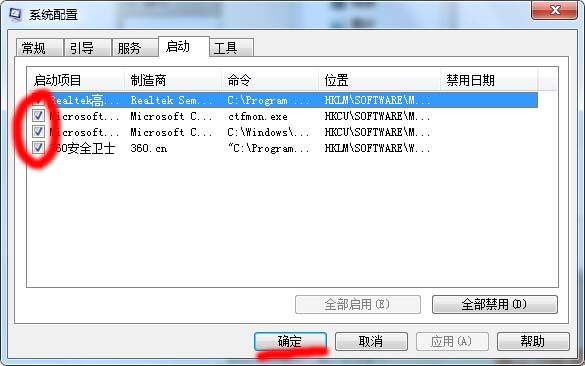
2、像一些安全卫士、电脑管家都有这些开机启动项,比如360安全卫士会清楚的告诉你这软件是什么功能有什么作用,只是启动项目没有那么详细,所以比较好操作,建议不要把你们电脑所带的杀毒软件关闭,如果对这些启动项不是很明白,最好在网上查清楚资料或者让熟悉电脑的朋友来帮你操作,这样有利于你电脑的安全,不会造成软件损伤。
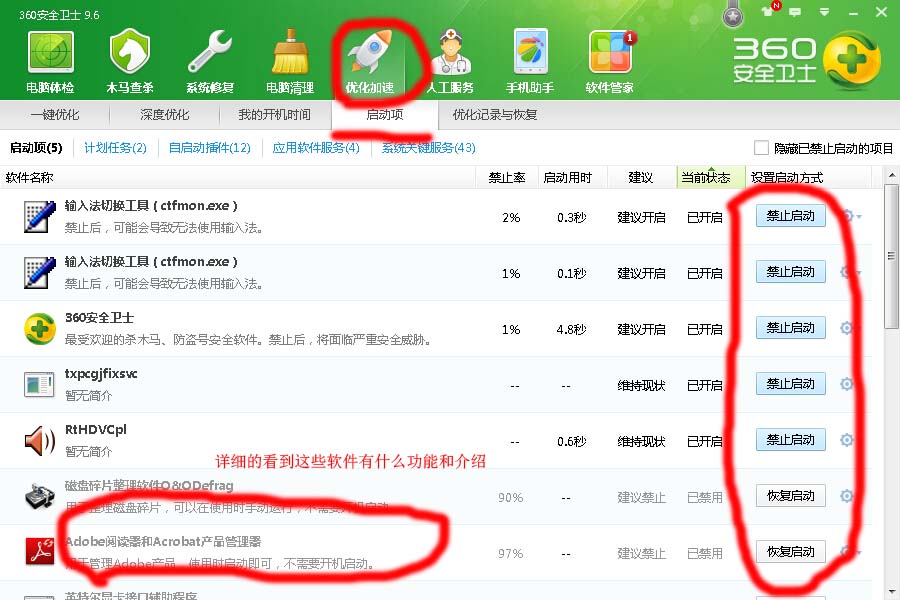
win7开机启动项怎么设置教程就到这里,感谢大家对小白一键重装系统的支持。
开机的时候总是有很多软件自己启动,但又不知如何去禁止软件启动,然而在杀毒软件里又找不到那个软件不够详细,接下来一键安装系统小编就来告诉大家win开机启动项设置的解决方法。 1、开始、运行或者菜单键+R都可以,对话框输入“msc....
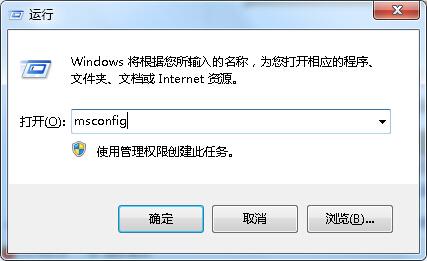
因为每个人都打开了计算机的目的,所以每个人都打开的软件,程序是不同的。但是,如果您使用计算机工作,请打开计算机将始终打开固定的软件程序。因此,我学会了
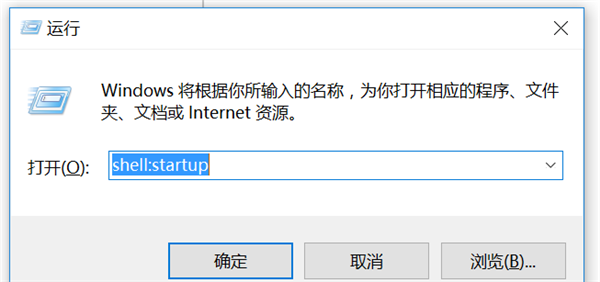
Win10怎么禁止开机启动项?有用户发现自己的电脑中有很多的开机自动启动项,一开机的时候就会出现很多的软件自动启动,导致开机之后运行有些卡顿。那么怎么去将这些开机自动启动的软件进行关闭呢?接下来我们一起来看看以下的解决方法教学吧。
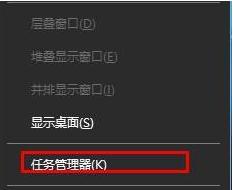
现在电脑越来越普及,成为工作和生活必不可少的工具。特别是社交软件等,几乎代替了书信和手机的通话、短信功能。作为每天都必须使用的软件,每天启动电脑后就要打开再登陆,如果能够开机自动启动那不就方便许多了,省了麻烦又节约时间。但是有时候自动设置的自启又不符合你的习惯,就多了困扰。因此今天就来为大家介绍下如何设置和禁止开机运行启动程序。

开机启动项设置教程如下:
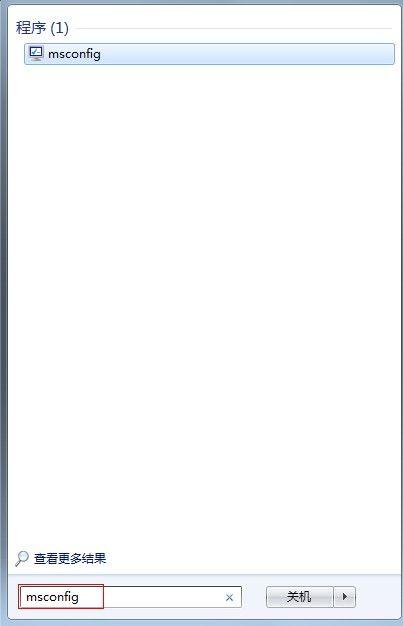
备案号:渝ICP备20005664号-4
Copyright © 简单到家 cdxsxbx.com
